अपने वर्डप्रेस डैशबोर्ड पर Google Analytics कैसे जोड़ें
क्या आप लगातार अपने Google Analytics डेटा की जांच कर रहे हैं और इसे बनाए रखने का एक आसान तरीका ढूंढ रहे हैं? यदि ऐसा है, तो WordPress के लिए Google Analytics डैशबोर्ड प्लगइन आपके लिए सही होगा।
प्लगइन आपको अपने ब्लॉग के डैशबोर्ड से सीधे आपके Google Analytics डेटा तक पहुंच प्रदान करेगा, इस प्रकार आपको समय बचाएगा। इसके अतिरिक्त, प्लगइन आपको अपने डेटा के कुछ हिस्सों को ब्लॉग पोस्ट में या कहीं भी अपने वर्डप्रेस थीम में एम्बेड करने की अनुमति देता है।
अभी के लिए, मैं आपको दिखाऊंगा कि Google वर्डप्रेस को अपने वर्डप्रेस डैशबोर्ड में कैसे जोड़ना है।
1. प्लगइन स्थापित करने से पहले, आपके पास अपने ब्लॉग पर पहले से ही आपका Google Analytics ट्रैकिंग कोड स्थापित होना चाहिए। आप इसे अपने Google Analytics खाते से प्राप्त कर सकते हैं या वर्डप्रेस प्लगइन का उपयोग वर्डप्रेस के लिए Google Analytics के लिए कोड डालने के लिए कर सकते हैं।
2. अपने स्थापित प्लगइन्स पर जाएं और पृष्ठ के शीर्ष पर "नया जोड़ें" पर क्लिक करें। वैकल्पिक रूप से, आप प्लगइन्स मेनू के नीचे "नया जोड़ें" उपमेनू पर भी जा सकते हैं।
3. "Google Analytics डैशबोर्ड" प्लगइन के लिए खोजें, इंस्टॉल करें और इसे सक्रिय करें।
4. अपने सेटिंग्स मेनू के तहत "Google Analytics डैशबोर्ड" सबमेनू पर जाएं। आपको OAuth का उपयोग करके अपने Google खाते में लॉगिन करने के लिए यहां जाना होगा और प्लगइन को अपने Analytics खाते में पहुंच प्रदान करना होगा।
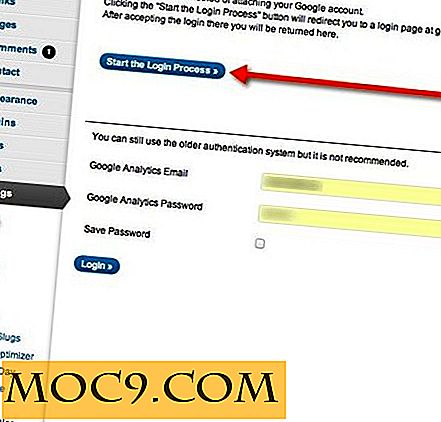
5. एक बार आपके ब्लॉग पर निर्देशित करने के बाद, आप प्लगइन की सेटिंग्स देखेंगे। उपयुक्त Google Analytics प्रोफ़ाइल चुनें जिसे आप अपने डैशबोर्ड पर ट्रैक करना चाहते हैं और जितनी चाहें उतनी अनुकूलित करें। आप यह भी चुन सकते हैं कि कौन सी उपयोगकर्ता भूमिकाएं Google Analytics डेटा देख सकती हैं।

6. आपके डेटा को दिखाने में कुछ समय लग सकता है, इसलिए आपको बाद में जांचना पड़ सकता है। हालांकि, अंतिम परिणाम नीचे दिखाई देने वाला स्क्रीनशॉट है।

सब कुछ कर दिया। अब जब भी आप चाहें अपने Google Analytics डेटा की एक झलक देख सकते हैं।






